Promoçāo de webinar
O template de Promoção de webinar ajuda a configurar uma série de mensagens para promover seu webinar. Ele é útil quando você quer enviar lembretes personalizados, com contexto desenvolvido para despertar o interesse e ânimo do contato para o evento. Os elementos do template podem ser configurados para:
- colocar tags em todos que receberam o convite
- atribuir tags específicas para ajudar a distinguir quem se registrou ou não, de modo a ajustar futuras comunicações
- enviar mensagens de follow-up para quem se registrou, em intervalos definidos. Nota: O atraso do filtro de Espera foi configurado para um valor recomendado.
- enviar uma mensagem de lembrete para contatos que não se registraram.
Visão geral do template
Categoria: Seminários e eventos de web
Elementos no template: 11
Número mínimo de elementos para configurar: 7

Segue o que você precisa para configurar os elementos e publicar o template como fluxo de trabalho:
- um convite agendado para o seminário, que acionará o fluxo de trabalho,
- uma mensagem de automatização ou mensagem (ou rascunho) que possa ser usada para tanto,
- (Opcional) tags. Você pode criar tags conforme cria o fluxo de trabalho, mas é melhor ter um plano básico de colocação de tags já montado.
Configuração do template
Se estiver utilizando os lembretes automáticos enviados em Seminários de web, certifique-se de iniciar este fluxo de modo que ele termine antes do envio dos lembretes automáticos.
Todos os elementos em cinza precisam ser configurados. A condição Link clicado? está predefinida para qualquer newsletter/qualquer link. A condição Mensagem enviada está predefinida para qualquer mensagem. É possível modificar as configurações para que melhor atendam suas necessidades. Clique num elemento para abrir sua guia de Propriedades. Nota: O elemento de Espera e as configurações de tempo da condição Link clicado? foram predefinidas para o atraso recomendado.
- Na condição Mensagem enviada, selecione a mensagem que acionará o fluxo. Geralmente, seria um convite para seminário de web com link para inscrição.
- Na ação Tag, selecione a tag que deve ser atribuída aos seus contatos (ex.: “convite enviado”).

- Na condição Link clicado, use os menus suspensos para selecionar o convite e o link.
Falando com inscritos
- Configure o filtro Segmento dinâmico ligado ao conector “se sim” (verde) de Link clicado.

Nas Propriedades do elemento, escolha o segmento que você salvou antes. Para criar o segmento, primeiro você precisa usar a pesquisa avançada. Vá para Contatos -> Mostrar todos os contatos -> Pesquisa avançada e clique em Adicionar condição. As condições devem ser definidas como: “ações de contato -> webinars -> participou -> inscritos e ações de contato -> webinars -> não participou -> participante”. Dessa forma, você pode ter certeza de que está rastreando todos os que se registraram.
Se você precisar de um novo segmento segmentado, você também pode clicar em Criar novo segmento nas Propriedades do elemento:
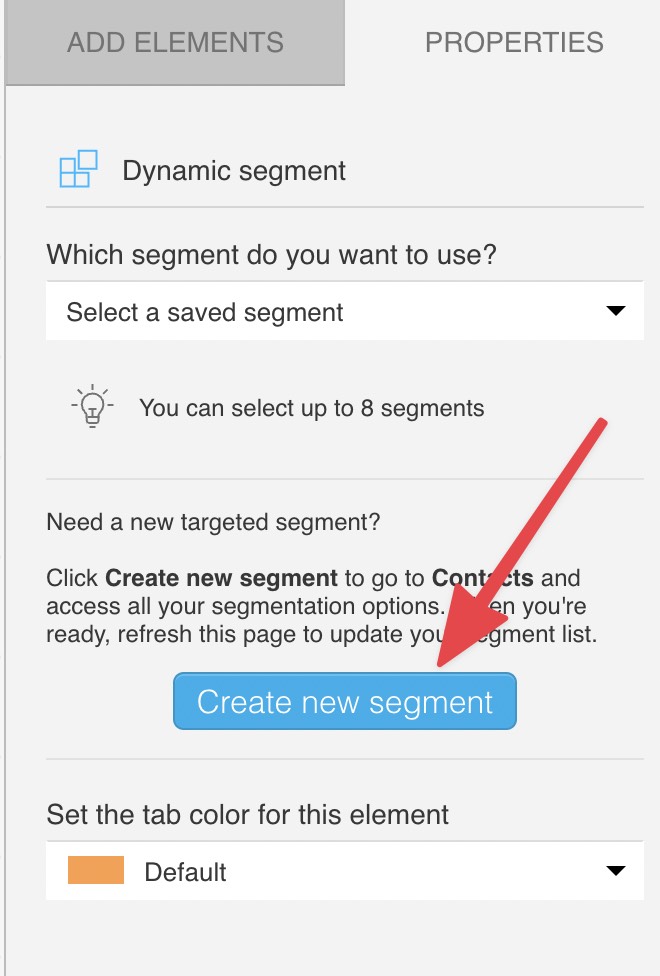
- Para o propósito de acompanhamento, selecione a tag que deseja atribuir na ação Tag. Por exemplo, você pode marcar pessoas como “inscritos”.

- Para as 2 ações de Enviar mensagem, use os menus para selecionar as mensagens que deseja usar.
Falando com quem não se inscreveu
- Na ação Enviar mensagem ligada ao conector “se não” (vermelho) de Link clicado, selecione a mensagem de lembrete com o link de inscrição.

- Na condição Link clicado, use os menus para selecionar a mensagem e o link. As pessoas que clicarem no link automaticamente passam a receber as mensagens de follow-up.
- Na ação Tag, selecione a tag que será atribuída aos contatos que não fizerem a inscrição.
Finalização da configuração
Clique em Publicar quando terminar de configurar, ou Salvar e sair caso deseje terminar a configuração depois (ele aparecerá como rascunho na página Gerenciar fluxos de trabalho).
Fluxos de trabalho relacionados
Links relacionados
- Como funciona a condição Mensagem enviada?
- Como usar a ação Tag em um fluxo de trabalho?
- Como utilizar as tags?
- Como funciona uma mensagem de automatização de marketing?
- Como funciona a condição link clicado?
- Como funciona o filtro Segmento dinâmico?
- Como crio um seminário de web?
- Posso enviar convites para meus seminários de web para pessoas que não estão na minha lista de assinantes?
